- Auteur Jason Gerald [email protected].
- Public 2024-01-19 22:12.
- Dernière modifié 2025-01-23 12:17.
Ce wikiHow vous apprend à supprimer définitivement un compte OKCupid. Étant donné que l'application mobile ne prend pas en charge la suppression définitive du compte, vous devrez supprimer le compte via un ordinateur.
Étape
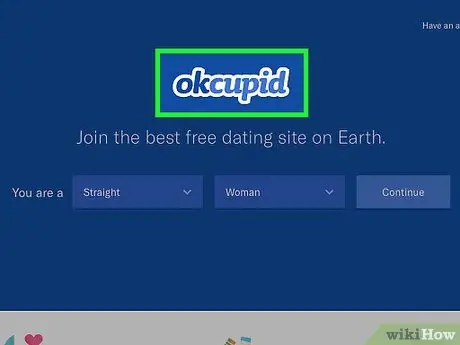
Étape 1. Ouvrez la page Web OKCupid
La page principale d'OKCupid s'affichera si vous êtes déjà connecté à votre compte.
Sinon, cliquez sur le " S'identifier " dans le coin supérieur droit de la page, entrez l'adresse sûre et le mot de passe du compte, puis cliquez sur " Allons-y ”.
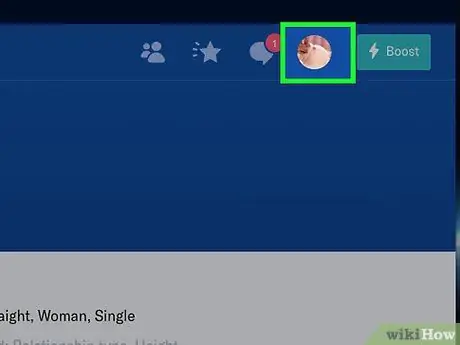
Étape 2. Cliquez sur la photo de profil
C'est dans le coin supérieur droit de la page.
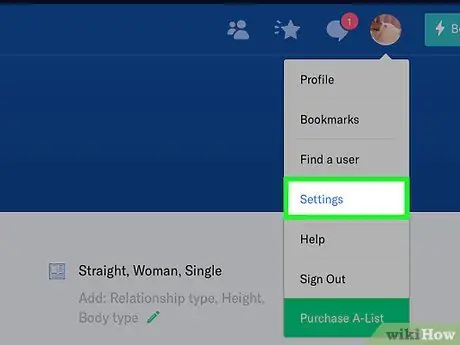
Étape 3. Cliquez sur Paramètres
Cette option se trouve dans le menu déroulant.
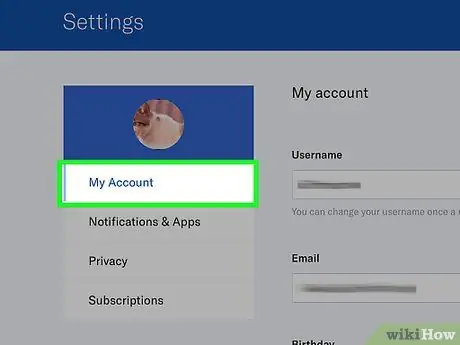
Étape 4. Cliquez sur Mon compte
Cet onglet se trouve sur le côté gauche de l'écran.
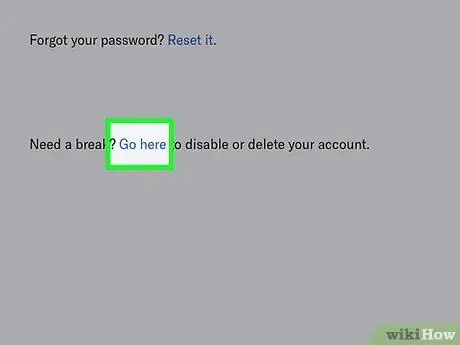
Étape 5. Faites défiler l'écran et cliquez sur Aller ici
Ce lien se trouve dans la phrase " Allez ici pour désactiver ou supprimer votre compte " sur la page.
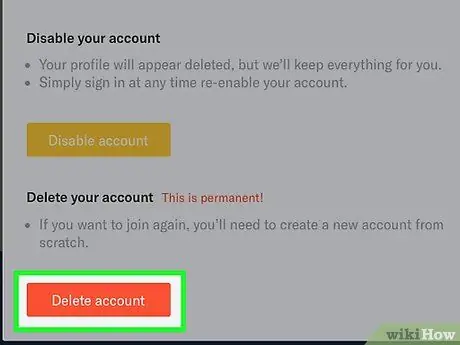
Étape 6. Cliquez sur Supprimer le compte
C'est un bouton rouge en bas de la page.
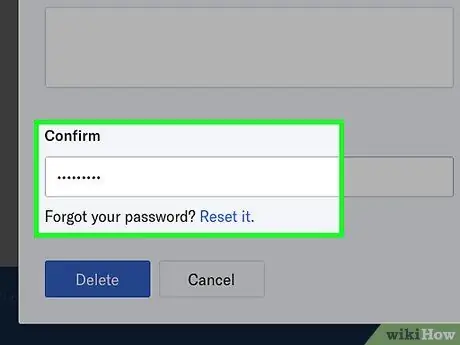
Étape 7. Tapez le mot de passe dans le champ "Confirmer"
Il se trouve en bas de la fenêtre " Supprimer votre compte ".
Vous pouvez également choisir la raison de la suppression de votre compte et laisser un commentaire dans cette fenêtre
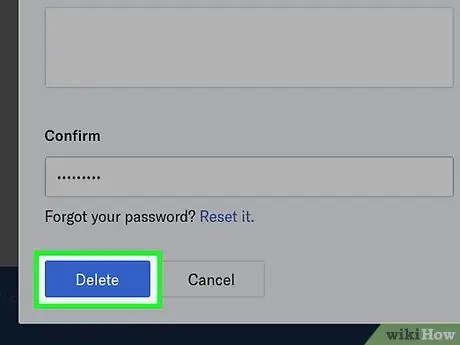
Étape 8. Cliquez sur Supprimer
C'est en bas de la fenêtre. Tant que le mot de passe correct est saisi, le compte OKCupid et toutes les données associées au compte seront définitivement supprimés.






